3 modi per rendere più facile richiedere coupon in WooCommerce
Pubblicato: 2023-02-07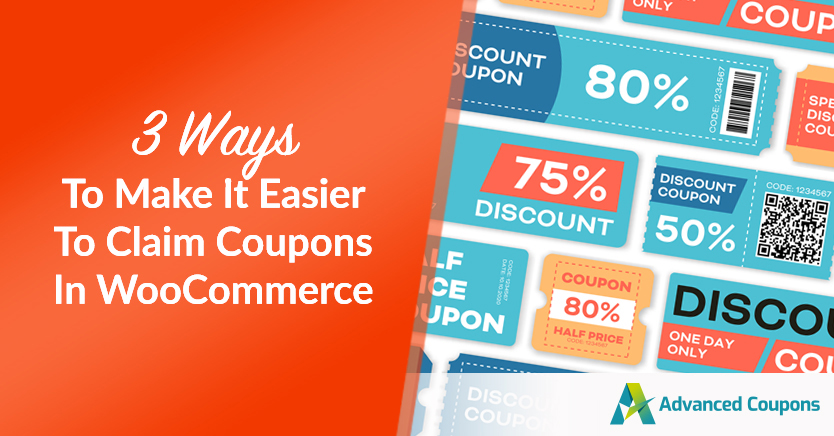
Fornire sconti ai consumatori può incentivarli a scegliere il tuo negozio rispetto alla concorrenza. Tuttavia, a meno che gli acquirenti non siano aggiornati con i materiali di marketing e le promozioni, potrebbero non essere a conoscenza di potenziali affari. Ecco perché è una buona idea aiutare i clienti a richiedere i coupon durante il checkout.
Fortunatamente, ci sono alcuni semplici modi per aiutare i clienti a richiedere i coupon nel tuo negozio WooCommerce. Questi includono l'applicazione di sconti automatici e la creazione di URL che aggiungono il codice coupon al carrello dell'acquirente.
In questo post, spiegheremo perché dovresti considerare di rendere più semplice per gli acquirenti online richiedere i coupon nel tuo negozio. Quindi, ti mostreremo tre semplici modi per farlo. Facciamo un salto!
Perché dovresti considerare di rendere più facile per i clienti richiedere i coupon
Esistono molte strategie che puoi utilizzare per aiutare il tuo negozio online ad avere successo. Questi includono la creazione di un negozio dall'aspetto professionale, la promozione della tua attività sui social media e l'utilizzo di descrizioni ben scritte e foto accattivanti per i tuoi prodotti.
Inoltre, i coupon possono aiutare il tuo negozio a distinguersi dalla concorrenza. Fornire sconti, offerte Buy One Get One Free (BOGO) e altre promozioni può rendere il tuo negozio più attraente per i consumatori:

Dopotutto, l'88% degli acquirenti americani ha utilizzato coupon online nel 2022. Inoltre, quasi i 2/3 dei consumatori affermano che i coupon li hanno motivati a completare acquisti di cui erano incerti. Pertanto, offrire sconti e offerte nel tuo negozio può convertire gli acquirenti che potrebbero essere indecisi.
Tuttavia, a meno che i visitatori non siano iscritti alle tue e-mail di marketing o monitorino attivamente le tue promozioni, potrebbero non essere a conoscenza del fatto che stai offrendo sconti. Potrebbero persino rivolgersi a concorrenti che rendono più facile l'accesso ai loro coupon. Ecco perché vale la pena semplificare il processo di richiesta dei buoni nel tuo negozio online.
3 modi per rendere più facile richiedere coupon in WooCommerce
Per questo tutorial, utilizzeremo il nostro plug-in Advanced Coupons Premium. Il nostro strumento di facile utilizzo ti consente di gestire ogni aspetto della tua strategia di coupon, inclusa la creazione di offerte, l'emissione di credito del negozio, la specifica delle condizioni del carrello e altro ancora.
Tieni presente che avrai anche bisogno di un negozio WooCommerce funzionale e di una copia attivata del nostro plug-in Advanced Coupons gratuito affinché lo strumento premium funzioni. Ora, esploriamo come Advanced Coupons Premium può aiutare i clienti a richiedere i coupon più facilmente!
1. Applica automaticamente i coupon
Una delle migliori opzioni per aiutare i clienti a richiedere i coupon è l'applicazione automatica di sconti ai loro carrelli quando soddisfano determinate condizioni. Ad esempio, potresti offrire uno sconto del 10% agli acquirenti che spendono almeno $ 100.
Questo metodo è efficace perché i consumatori non dovranno fare alcuno sforzo per richiedere i loro sconti. Invece, sarà una piacevole sorpresa quando si dirigeranno verso i loro carrelli.
Fortunatamente, è anche facile applicare automaticamente i coupon con Advanced Coupons Premium. Per prima cosa, vai su Marketing > Coupon e aggiungi un nuovo coupon. Puoi inserire il tuo codice o generarne uno automaticamente:
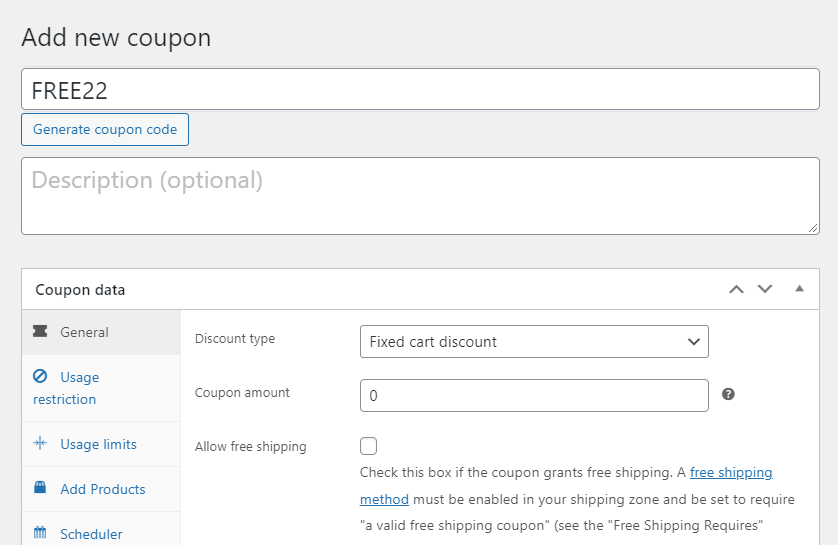
Ora vai a Dati coupon . Qui puoi scegliere cosa farà il coupon. Ad esempio, potresti applicare la spedizione gratuita all'ordine, offrire uno sconto fisso sul carrello del 10% e determinare quando scadrà il coupon.
Quindi dovrai impostare il coupon in modo che si applichi automaticamente quando il carrello del cliente soddisfa determinate condizioni. Vai su Generale > Condizioni del carrello e scegli tra un diverso insieme di regole.
Potresti offrire il tuo coupon solo quando un cliente spende più di $ 25, ad esempio:
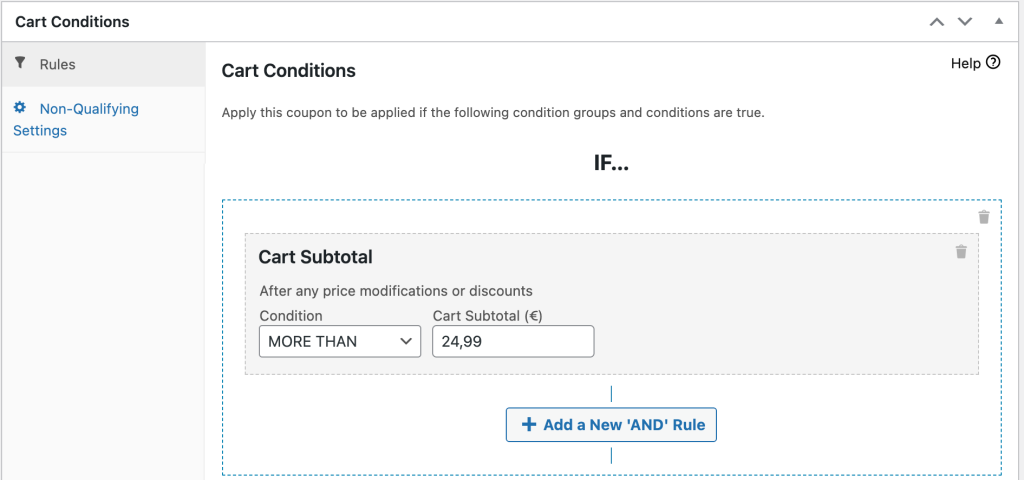
Esistono molti modi per impostare diverse condizioni del carrello. Pertanto, ti consigliamo di consultare la nostra documentazione ufficiale per un consiglio.

Infine, scorri fino alla parte superiore della pagina e spunta la casella sotto Applica automaticamente coupon :
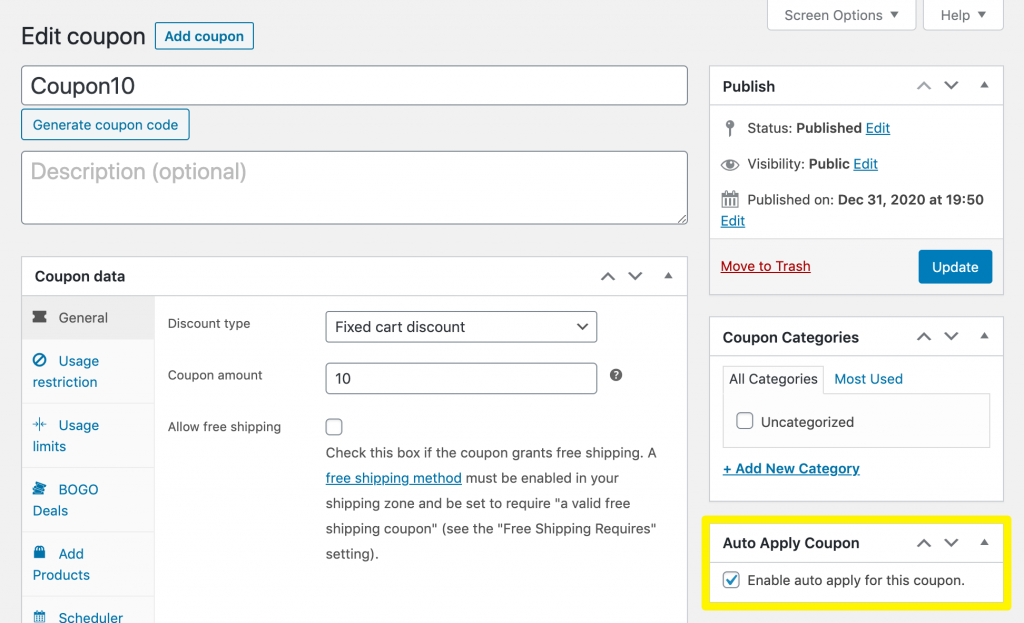
Assicurati di aggiornare o pubblicare il tuo coupon. Ora è pronto per partire!
2. Usa coupon URL
In alternativa, puoi utilizzare i coupon URL per semplificare l'esperienza di acquisto per i tuoi clienti. Quando gli acquirenti fanno clic sul collegamento, li porterà automaticamente al tuo negozio e applicherà lo sconto o l'offerta ai loro carrelli.
Questo metodo è utile perché gli utenti dovranno compiere uno sforzo minimo per richiedere i propri coupon. Inoltre, puoi promuovere facilmente le tue offerte nei tuoi post sui social media, nei messaggi di email marketing e nel sito web.
Inoltre, è semplicissimo creare coupon URL. Vai su Marketing > Coupon e genera un coupon come faresti di solito.
Quindi, apri la scheda Coupon URL e trova l' URL del coupon :
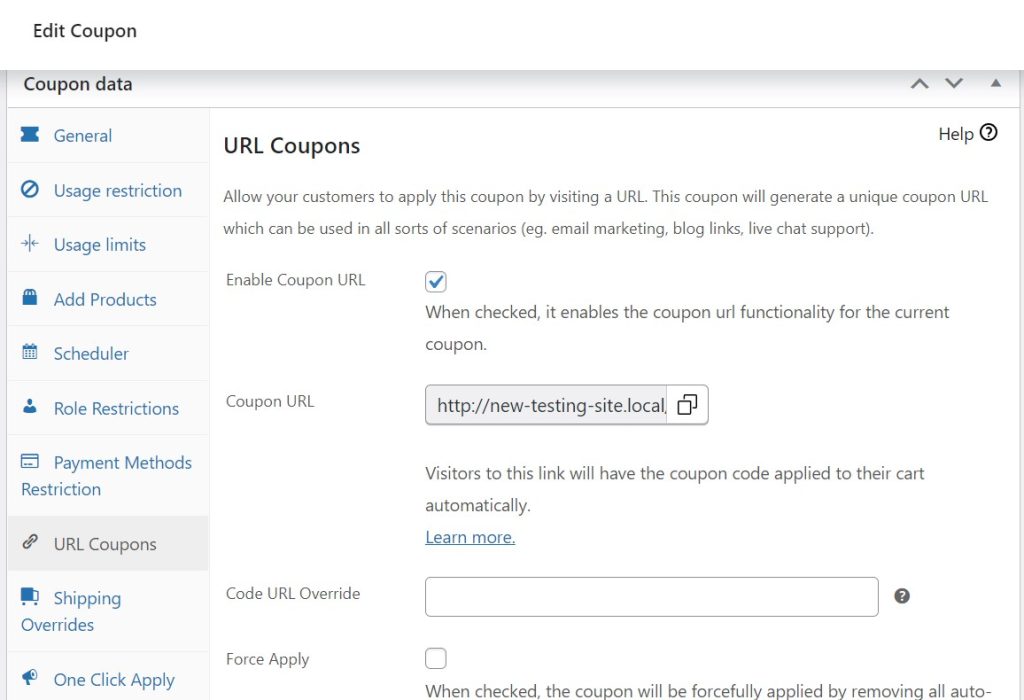
Assicurati che la casella accanto a Abilita URL coupon sia spuntata. Quindi puoi copiare il link per il tuo coupon, sovrascriverne l'URL e scegliere dove verranno inviati i visitatori quando fanno clic su di esso. Puoi persino personalizzare il messaggio di successo per far sapere ai clienti che il coupon è stato applicato ai loro carrelli:
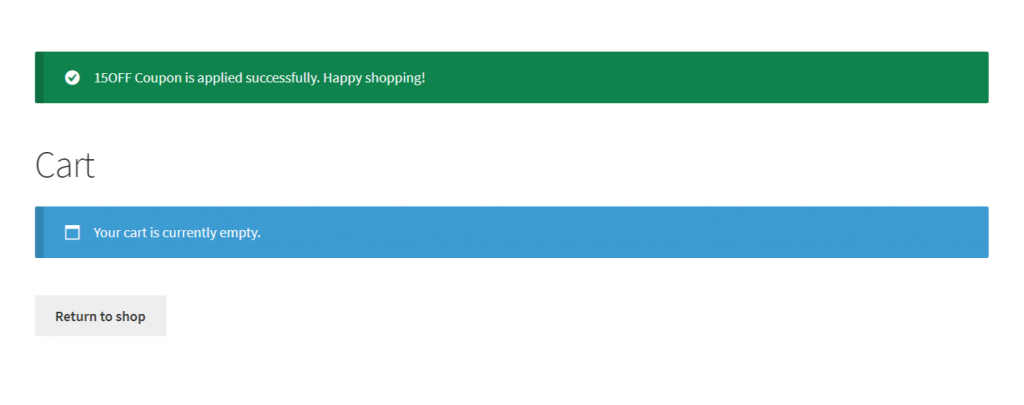
È così facile! Ora si tratta solo di condividere il link del coupon con potenziali clienti.
3. Aggiungi automaticamente i prodotti
Infine, puoi aggiungere automaticamente prodotti gratuiti o scontati ai carrelli degli acquirenti quando soddisfano determinate condizioni. Questo metodo è un ottimo modo per implementare un affare BOGO o premiare i clienti che spendono molti soldi in una singola transazione.
Ancora una volta, dovrai creare un coupon utilizzando Advanced Coupons Premium. Quindi, apri la scheda Aggiungi prodotti nel pannello delle impostazioni dei dati del coupon :
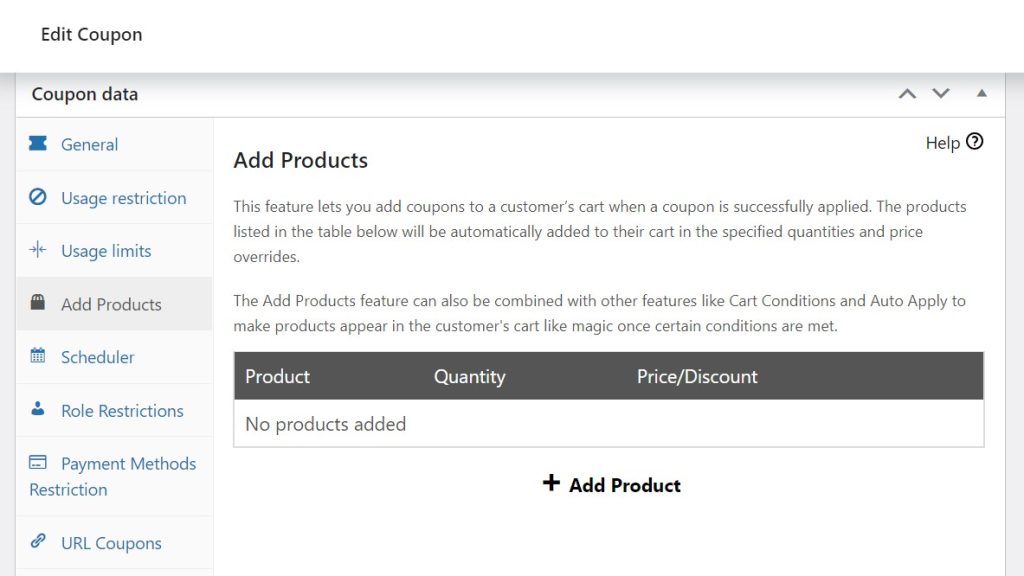
Clicca su + Aggiungi prodotto per scegliere un articolo dal tuo negozio. Puoi quindi sovrascrivere il suo prezzo per renderlo più economico o scontarlo del 100% per offrirlo gratuitamente:
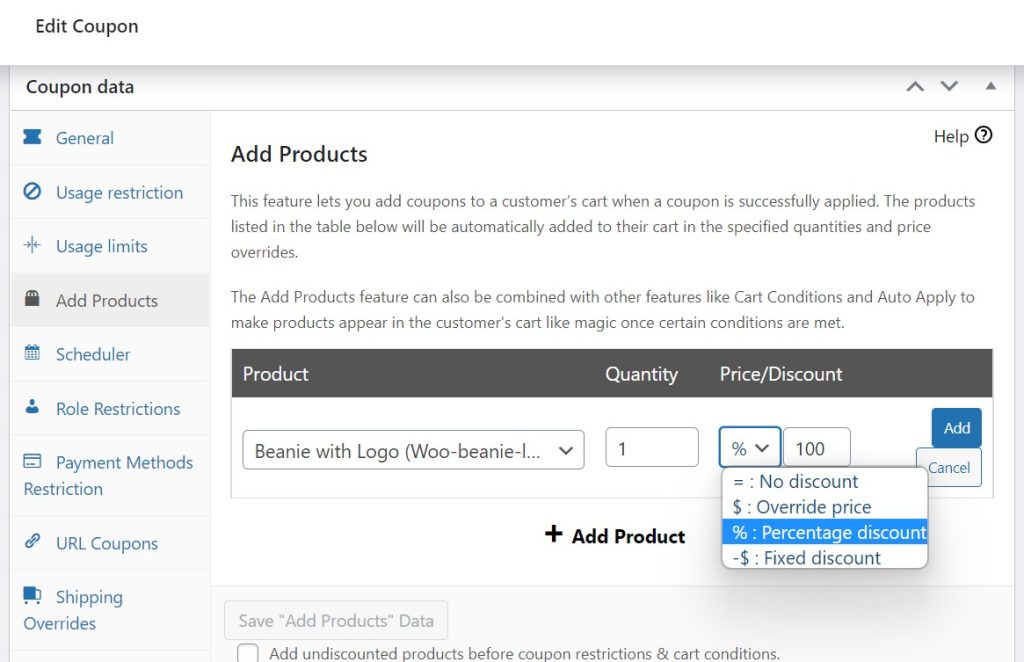
Assicurati di premere Aggiungi e quindi Salva dati "Aggiungi prodotti" .
Tieni presente che puoi anche impostare le condizioni del carrello per determinare chi può beneficiare del tuo articolo gratuito o scontato e applicarlo automaticamente al proprio carrello. Spieghiamo come farlo in precedenza in questo tutorial!
Conclusione
I coupon si rivolgono ai clienti che cercano il miglior prezzo o offerte speciali online. Tuttavia, può essere complicato pubblicizzare i tuoi coupon ai visitatori e renderli consapevoli dei vantaggi di scegliere i tuoi prodotti rispetto alla concorrenza.
Per ricapitolare, ecco tre semplici modi per aiutare i clienti a richiedere i coupon con Advanced Coupons Premium:
- Applica automaticamente i coupon.
- Usa coupon URL.
- Aggiungi automaticamente i prodotti ai carrelli degli acquirenti.
Hai domande su come aiutare i clienti a richiedere i coupon nel tuo negozio online? Fatecelo sapere nella sezione commenti qui sotto!
